今天給大家帶來word文檔怎麼設置保護文檔word防止別人修改文檔,word文檔怎麼設置保護文檔,讓您輕鬆解決問題。
word文檔如何設置保護文檔word防止別人修改文檔具體方法如下:
1一、打開一個需要保護的WORD文檔,如圖所示:
 2
2二、選擇菜單欄內的“審閱”,如圖所示:
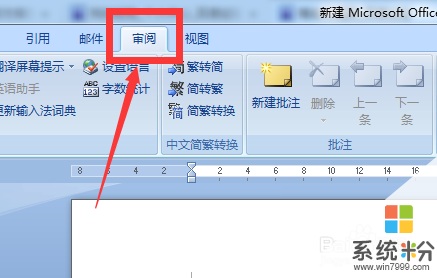 3
3三、點擊“審閱”後,再點擊最右邊的“保護文檔”,如圖所示:
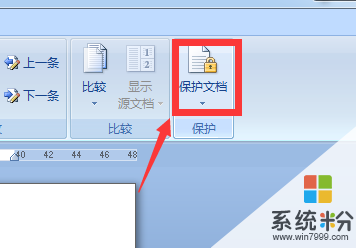 4
4四、進入保護文檔後,選擇下方的“限製格式和編輯”,如圖所示:
 5
5五、點擊進入“限製格式和編輯”後,會出現一個窗口,然後在2.編輯限製下麵的“不允許何任更改(隻讀)”打上對號,如圖所示:
 6
6六、點擊3、起動強製保護下麵的“是,啟動保護”,如圖所示:
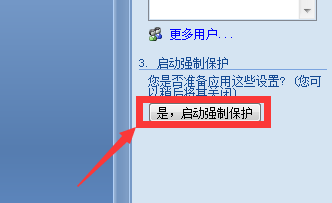 7
7七、點擊“啟動保護”後。會出現一個強製保護的對話窗,在裏麵輸入密碼進行保護即可,最後再點確定,設置就完成了。
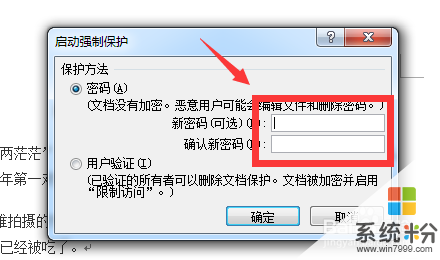 8
8八、WORD文檔保護設置後,任何人都不能隨意更改了。按回車或者其它都不可以了。如果要取消文保保護,點取消後輸密碼後即可。
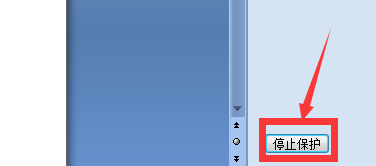
以上就是word文檔怎麼設置保護文檔word防止別人修改文檔,word文檔怎麼設置保護文檔教程,希望本文中能幫您解決問題。
電腦軟件相關教程